乍得油田SCADA用户手册.docx
《乍得油田SCADA用户手册.docx》由会员分享,可在线阅读,更多相关《乍得油田SCADA用户手册.docx(22页珍藏版)》请在冰豆网上搜索。
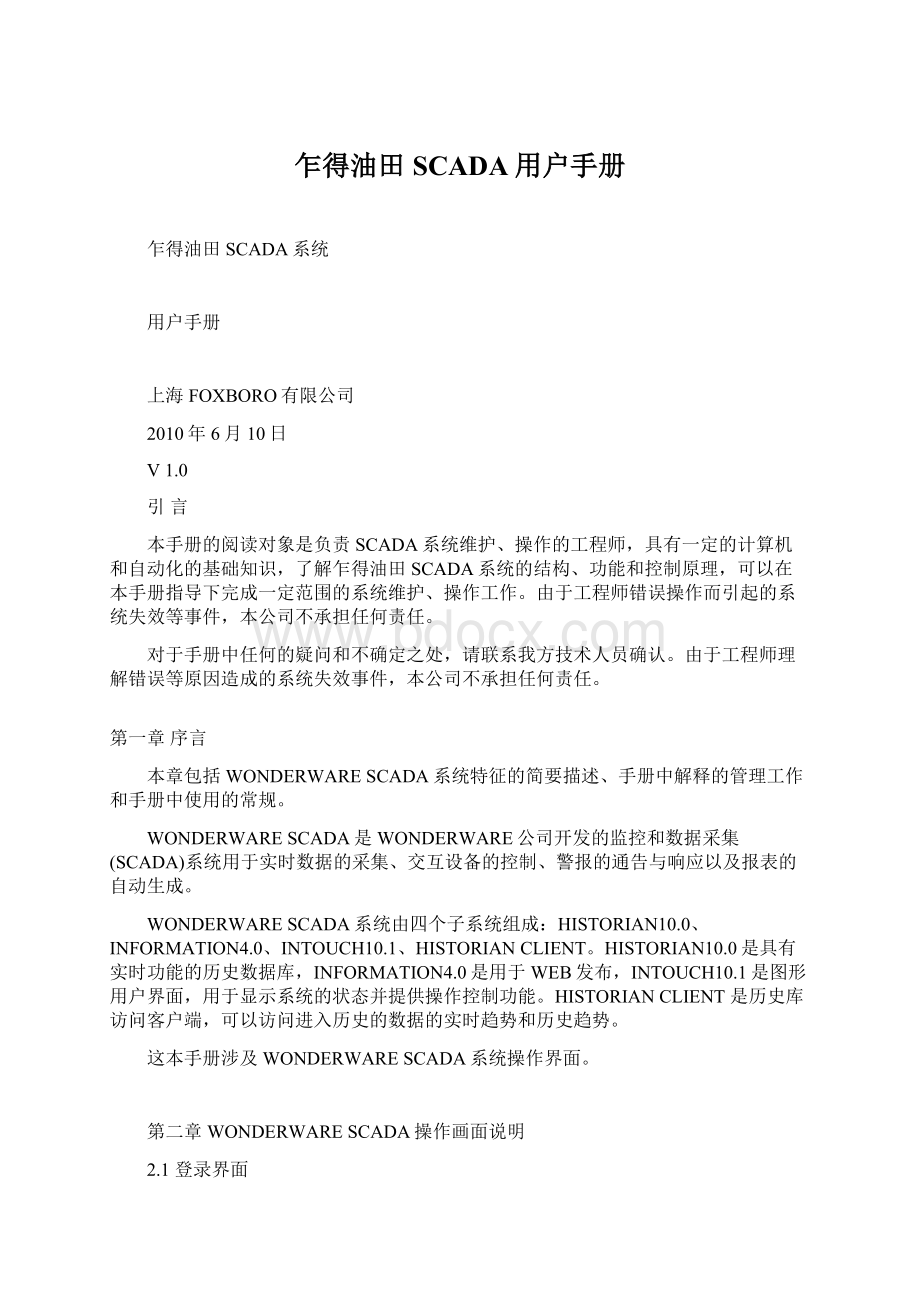
乍得油田SCADA用户手册
乍得油田SCADA系统
用户手册
上海FOXBORO有限公司
2010年6月10日
V1.0
引言
本手册的阅读对象是负责SCADA系统维护、操作的工程师,具有一定的计算机和自动化的基础知识,了解乍得油田SCADA系统的结构、功能和控制原理,可以在本手册指导下完成一定范围的系统维护、操作工作。
由于工程师错误操作而引起的系统失效等事件,本公司不承担任何责任。
对于手册中任何的疑问和不确定之处,请联系我方技术人员确认。
由于工程师理解错误等原因造成的系统失效事件,本公司不承担任何责任。
第一章序言
本章包括WONDERWARESCADA系统特征的简要描述、手册中解释的管理工作和手册中使用的常规。
WONDERWARESCADA是WONDERWARE公司开发的监控和数据采集(SCADA)系统用于实时数据的采集、交互设备的控制、警报的通告与响应以及报表的自动生成。
WONDERWARESCADA系统由四个子系统组成:
HISTORIAN10.0、INFORMATION4.0、INTOUCH10.1、HISTORIANCLIENT。
HISTORIAN10.0是具有实时功能的历史数据库,INFORMATION4.0是用于WEB发布,INTOUCH10.1是图形用户界面,用于显示系统的状态并提供操作控制功能。
HISTORIANCLIENT是历史库访问客户端,可以访问进入历史的数据的实时趋势和历史趋势。
这本手册涉及WONDERWARESCADA系统操作界面。
第二章WONDERWARESCADA操作画面说明
2.1登录界面
在本项目中,画面我们采用Wonderware(InTouch10.1)完成,包括工艺流程画面,报警画面,,趋势图画面等。
历史趋势可用来保存10年的历史数据,以供分析使用。
Wonderware(InTouch10.1)操作系统画面中,部分有登录权限限制,用户级别如下图:
登录窗口对话框,根据级别输入用户名和密码并回车,并有相应级别显示。
如下图
在上图中,MAINMENU按钮是用来进入主流程界面的;
1CONFIGURINGUSER按钮是用来配置用户的;
只有最高权限的管理,才能使用此功能
2CHANGEPASSWORD按钮是用来改变当前登录用户密码的;
在OldPassword框中输入当前密码。
在NewPassword框中输入新密码,为安全起见,输入的密码以星号形式显示,以防止其他人看到。
注意密码只能包括字母数字,不要用标点符号和空格。
在VerifyNewPassword框中再次输入新密码,以确定新密码没有输入错误。
如果输入有误,NewPassword和VerifyNewPassword中的密码不一致,那么系统会提示在两个框中重新输入新密码。
点击OK更改密码,点击Cancel放弃新密码,保持旧密码。
谨慎输入密码。
输入的时候密码是不可见的,出现的是一排星号,这会保护密码的安全。
注意如果输入的密码有错,可将光标退到错误字符前后去改正,或者将所有输入的字符删除,然后重新输入正确的。
另外,也可以双击鼠标,选择已经输入过的内容;再次输入密码,所选内容会被替代。
再次输入新内容时突出显示的内容会被删除。
注意这在其它的域中也试用。
4LOGOFF按钮是用来注销登录用户的;
5EXITSYSTEM是用来退出系统的;
6KEYPADLOCK是用来解锁键盘的:
当系统运行时,为防止无关人员随意退出系统,因此设定键盘锁定,分别锁定CTRL+BREAK、WINDOWS、ALT键。
重要选择开关、切除开关、按钮等均有权限限制,必须登陆到权限允许的范围,才可以做相应的操作,登录操作结束,必须注销登录操作,确保操作安全性。
2.2安全和特权级别
如果系统只有一个定义区域,那么用户只允许访问那个区域。
如果系统配置了多个区域,那么系统只允许用户访问指定的区域,并且有可能选择登录时默认的某些区域,由此,用户只能控制察看那些被指派的特殊区域。
如果被系统管理员指派,用户也可以同时在多个区域工作。
系统管理员为系统的用户分配特权级别,当一个操作员登录到一个工作站时,他/她有权访问操作员级别的功能和窗口,系统管理员有权访问其它管理监督级别的功能和窗口。
对于一个新用户,系统管理员可能为他分派“观察许可”,这样,新用户可以察看多个窗口,但却没有其它操作员的例如控制的功能。
有操作员授权级别的用户允许进入安装设备驱动程序窗口、可以发布命令和确认报警的对话框,也可以进入那些“察看”访问的窗口和对话框。
操作员既不能编辑窗口版面,也不能访问管理/监督功能和窗口,可以退出,但不能从工作站完全关闭WONDERWAERVIEW。
2.3公共画面显示
公共画面包括三部分组成:
标题栏、实时报警、流程画面。
标题栏
SYSTEMALARM为系统报警提示。
正常时,此灯显示为绿色;有故障产生时,此灯为黄色闪烁;
ERGENCYSTOP为紧急停车信号。
正常时,此灯显示为绿色;全场关断时,此灯显示为红色闪烁;
CURRENTUSER为当前操作用户显示;
按钮ACK为报警确认按钮
按钮MAINMENU为画面切换按钮
实时报警栏
DATE栏为报警产生的日期;
TIME栏为报警产生的时间;
NAME栏为报警点的名称;
STATE栏为报警的确认状态:
如经过确认,则显示ACK,否则显示UNACK;
TYPE栏为报警点的类型:
离散值报警显示DSC;模拟量报警高高报显示HIHI,高报显示HI,低低报显示LOLO,低报显示LO;
GROUP显示报警点所在的报警组,在此项目中,只有一个报警组SYSTEM;
VALUE栏为报警值显示:
如是离散量报警,则显示ON或者OFF,意思为值为1报警或者为0报警;模拟量报警则显示其数值;
COMMENT栏显示报警注释;
OPERATER栏显示此时登录的计算机名和操作员名;
流程画面
在流程画面中,我们基本再现了设计P&ID图。
基于流程图纸,我们在画面设计时采用了阶梯式的图形显示,即,画面首先看到的是流程图画面索引,如下图:
点击任意框图,可进入此框图内容下的具体流程画面,如下图:
最后,点击流程图中的任意设备,便可进入此设备的具体工艺流程。
如下图所示:
在这一系列点击过程中,所有可以点击的设备和地区,当鼠标经过时,都会产生一个白色的长方形边框,这就代表此设备或地区可以点击进入详细流程画面
2.4实时趋势
在最后的详细流程画面中,操作员可以看见某设备的压力、温度、液位的具体数值。
在这个框图中,我们可以清楚的看到位号、测量值、工程单位和报警级别。
使用左键点击此框图,便可以看见此点的实时趋势
在实时趋势画面中我们可以看到此点的当前测量值、量程、报警限值和1分钟内的实时趋势。
按钮CLOSEWINDOW为关闭实时趋势图。
2.5历史趋势
点击按钮MAINMENU,出现窗口切换画面,如下:
TREND为历史趋势查询按钮;
ALARM为历史报警查询按钮;
EVENT为历史事件查询按钮;
ADMIN为用户登录界面;
点击TREND查询历史趋势,见下图:
操作方法如下:
在BLANK栏中输入想要查询的模拟量点,接着点击PEN1,最后点击CURRENTTIME按钮。
此图会显示两个数值,前面的是趋势图上时间点13:
49:
18的值,后面的是趋势图上时间点14:
52:
03的值,这两支事件笔都可以拉动,用以查询不同时间下的值
此按钮可以打印当前趋势界面
这里,设置了可同时查询4个变量的历史趋势,操作员可以在BLANK栏中输入变量名,可以做变量的趋势对比。
左键点击历史趋势,可对历史趋势进行设置:
点击1的位置,将弹出如下窗口,此窗口用来设置历史趋势的图表起始时间、图表长度、图表范围、显示模式以及加入各标记,如下图所示:
(1)(4)
(2)
(3)
(5)
(1)设置图表的开始时间;
(2)设置图表的长度,单位可选择天、小时、分、秒;
(3)设置图表的范围,最大范围为:
0-100%;
(4)显示模式,一般选择第一项;
(5)选择标记,即根据需要选择所要查看的参数,最多可定义8支笔的参数,点击每一支笔,将弹出如下窗口:
为了方便查找所需要的参数,用户也可使用过滤器以快速查找参数,用户也可自定义过滤器内容
1、各支笔的位号、线条颜色显示,点击后历史趋势栏将显示该点在设置时间内的历史趋势曲线;
2、操作面板:
此面板上面一行设置图表的起始和结束时间,此时间段最小可设为1S;
下面一行箭头按钮作用是移动图表的时间,可以根据需要设定:
点击分钟按钮就可以输入需要的时间,另外上面有几个按钮也可直接点击设定时间。
2.6历史报警查询
点击窗口切换按钮,选择ALARM按钮,进入如下界面:
历史报警可查询1小时前的最大100条历史报警记录(可更改)
画面左面可以进行报警查询,按照起始时间和结束时间来查询报警,操作如下:
点击黑色地框,输入想要查询的报警的起始时间和日期;
点击黑色地框,输入想要查询的报警的结束时间和日期;
点击按钮,更新查询时间
完成查询。
2.7历史事件查询
所谓历史事件,就是记录了所有用户指定的事件,例如操作员与工程师的登录,某个阀门、泵的开启,某个重要变量的数值改变,等等。
其操作方法与历史报警查询一致。
第三章画面颜色介绍
在流程图画面中,背景画面为灰色
管道介质为原油,管道为黑色;
管道介质为天然气,管道为淡黄色;
管道介质为空气,管道为淡蓝;
管道介质为水,管道为浅绿;
管道介质为其他,管道为白色;
放空为红色;
变量高报、低报时底色为黄色慢闪,确认后静止;
变量高高报、低低报时底色为红色快闪,确认后静止;
ESD阀关闭时,颜色填充为红色;开启时,颜色填充为绿;
电机停止时,颜色填充为红色;开启时,颜色填充为绿;故障时,颜色填充为黄;
加热器停止时,颜色填充为红色;开启时,颜色填充为绿;故障时,颜色填充为黄;
收发球筒通常时为绿色,收发球时为绿灰闪烁;
火炬点火时产生火焰;
液位开关通常为绿色,报警时为红色;
探头正常时,为绿色;报警时为红色;
液位填充棒图为绿色填充,油水分离液位棒图为黑色填充;
第四章HISTORIAN10.0
Wonderware公司的历史数据库软件使用比一个标准的数据库系统要快数百倍的速度获取工厂数据,并且可以在不连续的空间被存储数据。
比传统的关系型数据库技术更适合要就比较高的工厂级环境。
创新的Wonderware历史数据库将前端、高速的数据收集器和时间序列扩展与MicrosoftSQLServer关系型数据库相结合。
“螺旋门”数据存储机制大大降低了数据存储空间的要求,同时保留了数据原有的精度。
该机制还将事件数据、统计数据及生产数据与数据库配置信息进行了充分集成。
Ø无与伦比的可扩展性应用
Wonderware的历史数据库具备完全可扩展性,以满足不同数据的存储要求,即使最大型的工厂。
Ø轻松而迅速的收集工厂数据
Wonderware的历史数据库被设计成可伸缩的解决方案,该软件安装迅速,且立即开始收集有用的工厂数据。
Ø开放且高速的Wonderware历史数据库提供了先进的检索模式,从而提供了比以往更加有效且灵活的查询。
Wonderware公司的历史数据库通过一个全方面的系统方法提供了高效性。
为了更好、更便捷的使用历史数据,Wonderware公司专门配置了一套软件HISTORIANCLIE